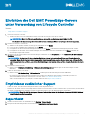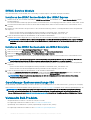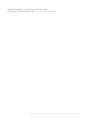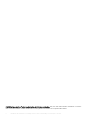Einrichten des Dell EMC PowerEdge-Servers
unter Verwendung von Lifecycle Controller
Themen:
• Empfohlener zusätzlicher Support
1. Öffnen Sie Lifecycle Controller.
a) Schalten Sie den Server ein und drücken Sie die Taste F10, um Lifecycle Controller zu starten.
ANMERKUNG: Wenn Sie F10 nicht gedrückt haben, starten Sie den Server neu und drücken Sie F10.
Der Assistent für das erstmalige Einrichten wird nur beim erstmaligen Öffnen von Lifecycle Controller angezeigt.
2. Richten Sie Lifecycle Controller ein.
a) Wählen Sie die Sprache und den Tastaturtyp aus und klicken Sie auf Weiter.
b) Lesen Sie die Produktübersicht und klicken Sie auf Weiter.
c) Konfigurieren Sie die Netzwerkeinstellungen und klicken Sie auf Weiter, nachdem die Einstellungen angewendet wurden.
d) Konfigurieren Sie die iDRAC-Netzwerkeinstellungen und -Anmeldeinformationen und klicken Sie auf Weiter, nachdem die
Einstellungen angewendet wurden.
3. Überprüfen Sie die angewendeten Netzwerkeinstellungen und klicken Sie auf Fertigstellen, um den Assistenten für das erstmalige
Einrichten zu beenden.
ANMERKUNG:
Der Assistent für das erstmalige Einrichten wird nur beim erstmaligen Öffnen von Lifecycle Controller
angezeigt. Wenn Sie Konfigurationsänderungen später vornehmen möchten, starten Sie den Server neu, drücken Sie F10,
um Lifecycle Controller zu öffnen, und wählen Sie Einstellungen oder System-Setup auf der Lifecycle Controller-Startseite
aus.
4. Aktualisieren Sie die Firmware.
a) Klicken Sie auf Firmware-Aktualisierung > Firmware-Aktualisierung starten und befolgen Sie die Anweisungen auf dem
Bildschirm.
5. Stellen Sie ein Betriebssystem bereit.
a) Klicken Sie auf BS-Bereitstellung > BS bereitstellen und befolgen Sie die Anweisungen auf dem Bildschirm.
Informationen zum Bereitstellen des Betriebssystems finden Sie im Abschnitt „Bereitstellen von Betriebssystemen“ im
„Benutzerhandbuch für iDRAC und Lifecycle Controller“ unter www.dell.com/idracmanuals.
Videos zu den Funktionen von Lifecycle Controller finden Sie unter https://bit.ly/1Ne0Y7a.
Empfohlener zusätzlicher Support
• Stellen Sie sicher, dass die Bereitstellung des Betriebssystems abgeschlossen ist.
• Machen Sie das iDRAC-Kennwort ausfindig: Ziehen Sie das Informationsetikett auf der Vorderseite des Systems heraus, da sich darauf
das iDRAC-Standardkennwort befindet. Notieren Sie sich das Kennwort, um sich damit bei iDRAC anzumelden.
ANMERKUNG:
Wenn Sie sich für das Legacy-Kennwort entschieden haben, ist das Standardkennwort für iDRAC nicht auf
dem Informationsetikett angegeben.
SupportAssist
1. Melden Sie sich bei iDRAC an und klicken Sie auf Wartung > SupportAssist.
2. Befolgen Sie die Anweisungen des Assistenten für die Registrierung von SupportAssist.
Rev. A00
2019 - 09
Einrichten des Dell EMC PowerEdge-Servers unter Verwendung von Lifecycle Controller 1

iDRAC Service Module
Sie können das iDRAC Service Module unter Verwendung von iDRAC Express oder iDRAC Enterprise installieren.
Installieren des iDRAC Service Module über iDRAC Express
1. Wählen Sie auf der Seite für iDRAC-Einstellungen iDRAC Service Module aus und klicken Sie auf Install Service Module (Service
Module installieren).
Das Service Module-Installationsprogramm wird dem Hostbetriebssystem zur Verfügung gestellt und es wird ein Job im iDRAC erstellt.
2. Sie können die Installationsdatei für das Service Module ausfindig machen, indem Sie sich entweder remote oder lokal beim Server
anmelden.
3. Machen Sie in der Geräteliste das gemountete Volume mit der Bezeichnung „SMINST“ ausfindig und führen Sie das entsprechende
Skript aus:
• Öffnen Sie unter Windows die Eingabeaufforderung und führen Sie die Batch-Datei „ISM-Win.bat“ aus.
• Öffnen Sie unter Linux die Shell-Eingabeaufforderung und führen Sie die Skriptdatei „ISM-Lx.sh“ aus.
4. Folgen Sie den Anweisungen auf dem Bildschirm, um die Installation abzuschließen.
Nachdem die Installation abgeschlossen ist, zeigt iDRAC das Service Module als installiert an und gibt das Installationsdatum an.
ANMERKUNG: Das Service Module-Installationsprogramm steht dem Hostbetriebssystem 30 Minuten lang zur Verfügung.
Wenn Sie die Installation nicht innerhalb von 30 Minuten starten, müssen Sie mit der Servicemodul-Installation von vorne
beginnen.
Installieren des iDRAC Servicemoduls von iDRAC Enterprise
1. Klicken Sie im Assistenten Registrierung bei SupportAssist auf Weiter.
2. Klicken Sie auf der Seite Einrichten des iDRAC Service Module auf Service Module installieren.
3. Klicken Sie auf Virtuelle Konsole starten > Trotz Sicherheitswarnung fortfahren.
4. Sie können die Installationsdatei für das Service Module ausfindig machen, indem Sie sich entweder remote oder lokal beim Server
anmelden.
ANMERKUNG:
Das Installationsprogramm steht dem Hostbetriebssystem 30 Minuten lang zur Verfügung. Wenn Sie die
Installation nicht innerhalb von 30 Minuten starten, müssen Sie mit der Installation von vorne beginnen.
5. Machen Sie in der Geräteliste das gemountete Volume mit der Bezeichnung „SMINST“ ausfindig und führen Sie das entsprechende
Skript aus:
• Öffnen Sie unter Windows die Eingabeaufforderung und führen Sie die Batch-Datei „ISM-Win.bat“ aus.
• Öffnen Sie unter Linux die Shell-Eingabeaufforderung und führen Sie die Skriptdatei „ISM-Lx.sh“ aus.
6. Folgen Sie den Anweisungen auf dem Bildschirm, um die Installation abzuschließen.
Auf der Seite Einrichten des iDRAC Service Module wird die Schaltfläche Service Module installieren deaktiviert, nachdem die
Installation abgeschlossen ist, und der Status des Service Module wird als Wird ausgeführtangezeigt.
ANMERKUNG:
Wenn die Installation abgeschlossen ist, wird die Installationsdatei des Service Module vom lokalen
Hostbetriebssystem gelöscht.
OpenManage-Systemverwaltungs-ISO
Die OpenManage-Systemverwaltungs-ISO steht in der DVD „System Management Tools and Documentation“ (optional) zur Verfügung.
Wenn Sie die ISO-Datei herunterladen möchten, gehen Sie zu www.dell.com/support und geben Sie im Suchfeld „OpenManage DVD“ ein.
ANMERKUNG:
Weitere Informationen über ISO und die Installationsanweisungen für die OpenManage-Systemverwaltung
finden Sie im
Installationshandbuch für Tools und Dokumentation zur Systemverwaltung
und im
Installationshandbuch für
Server Administratoren
unter www.dell.com/openmanagemanuals, indem Sie auf OpenManage Server Administrator klicken.
Verwandte Dell-Produkte
• Integrated Dell Remote Access Controller mit Lifecycle Controller
Die zugehörige Dokumentation finden Sie unter www.dell.com/idracmanuals.
• OpenManage Server Administrator (OMSA)/OpenManage Storage Services (OMSS)
Die zugehörige Dokumentation finden Sie unter www.dell.com/openmanagemanuals.
2
Einrichten des Dell EMC PowerEdge-Servers unter Verwendung von Lifecycle Controller

© 2019 Dell Inc. oder ihre Tochtergesellschaften. Alle Rechte vorbehalten. Dell, EMC und andere Marken sind Marken von Dell Inc.
oder Tochterunternehmen. Andere Markennamen sind möglicherweise Marken der entsprechenden Inhaber.
4
Einrichten des Dell EMC PowerEdge-Servers unter Verwendung von Lifecycle Controller
-
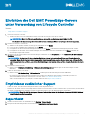 1
1
-
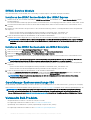 2
2
-
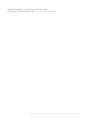 3
3
-
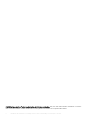 4
4
Dell PowerEdge R6525 Schnellstartanleitung
- Typ
- Schnellstartanleitung
- Dieses Handbuch eignet sich auch für
Verwandte Artikel
-
Dell PowerEdge FX2/FX2s Schnellstartanleitung
-
Dell OpenManage Software 8.4 Schnellstartanleitung
-
Dell PowerEdge R730xd Schnellstartanleitung
-
Dell Current Versions Benutzerhandbuch
-
Dell iDRAC Service Module 3.4.1 Benutzerhandbuch
-
Dell iDRAC Service Module 4.x Benutzerhandbuch
-
Dell iDRAC Service Module 3.4 Benutzerhandbuch
-
Dell iDRAC Service Module 3.x Benutzerhandbuch
-
Dell iDRAC Service Module 3.2 Benutzerhandbuch
-
Dell DSS 9630 Benutzerhandbuch